この投稿では、について説明しますWindows 11/10でTPMキーをバックアップする方法。 TPMまたはトラステッドプラットフォームモジュールはハードウェア コンポーネント (セキュリティチップ) デスクトップ コンピューターまたはラップトップのマザーボード内に取り付けられています。 TPM の主な機能は次のとおりです。機密情報を安全に保管する認証資格情報、デジタル証明書、暗号化キーなど、システムのn。
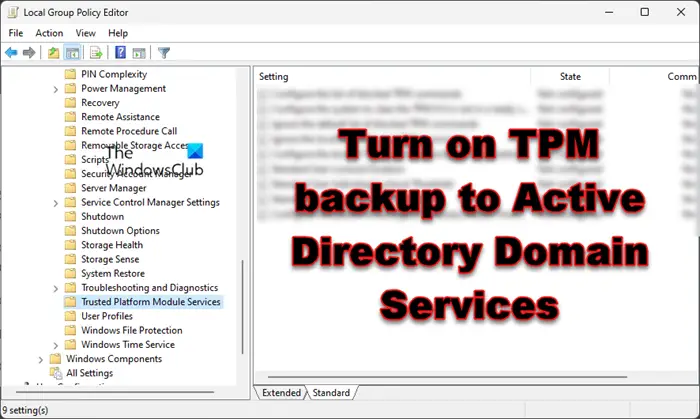
TPM を搭載したデバイスには、次の機能もあります。暗号キーを作成して暗号化する、具体的にはBitLocker キー。これらのキーは TPM によってのみ復号化できます。オペレーティング システムは TPM 内でそれらを使用できますが、マルウェアやその他のサイバー攻撃から保護されるようにシステム メモリにロードすることはできません。つまり、TPM がインストールされていると、Windows デバイスのプライバシーとセキュリティの利点が大幅に向上します。
Windows 11/10でTPMキーをバックアップする方法
TPM メカニズムを使用するための基本的な要件は、次の方法で TPM の所有権を取得することです。独自の一意のパスワードを生成する(またはキー)。このパスワードは TPM 所有者パスワードとして知られており、保存されている他のすべてのパスワードから完全に独立しています。これは Windows の初回起動時にセットアップされ、システムにインストールされている TPM チップの所有権を確立します。

システム管理者ができることは、ドメインに参加しているコンピュータの TPM 所有者情報をバックアップするのActive Directory ドメイン サービス(AD DS) – Microsoft の Active Directory によって提供されるサービスの集合体で、ネットワーク ドメイン上のコンピュータおよびその他のデバイスを管理します。TPM 所有者情報は、TPM 所有者パスワードの暗号化ハッシュで構成されます。。
このバックアップにより、システム管理者は、古いコンピューターを転用して再利用し、TPM を工場出荷時のデフォルトにリセットする必要がある場合に、AD DS を使用してローカル コンピューター上で TPM をリモートで構成できます。保存された情報は、所有者が TPM パスワードを忘れた場合の回復状況にも使用できます。
TPM 所有者情報を Active Directory ドメイン サービスにバックアップする
グループ ポリシー設定を使用して TPM 所有者情報を AD DS にバックアップするには、次の手順に従います。
- を押します。勝利+Rキーボードのキーを押して開く走るダイアログボックス。
- タイプgpedit.mscを押して、入力鍵。
- [ローカル グループ ポリシー エディター] ウィンドウで、次の場所に移動します。
Computer Configuration\Administrative Templates\System\Trusted Platform Module Services\ - 右側のパネルで、Active Directory ドメイン サービスへの TPM バックアップを有効にする設定。
- ポリシー設定ウィンドウで、有効オプションをクリックして、適用するボタン。
- をクリックしてくださいわかりましたボタン。
- 変更を適用するにはシステムを再起動します。
注:
- 上記のグループ ポリシー オブジェクトを有効にするには、ローカル管理者グループの一部であるドメイン アカウントを使用して、ドメインに参加しているコンピューターにサインインする必要があります。
- 最初に必要になる場合があります適切なスキーマ拡張をセットアップするドメイン上でバックアップを成功させることができます。
- この設定を有効にすると、コンピューターをネットワーク ドメインに接続しない限り、TPM 所有者パスワードを設定または変更できなくなります。
これがお役に立てば幸いです。
こちらもお読みください: Hyper-V で TPM を有効にして Windows 11 をインストールする方法。
TPM キーをクリアするとどうなりますか?
TPM のクリアすべての情報を消去し、デフォルトの状態にリセットします。 TPM キーをクリアすると、TPM によって作成されたすべての暗号化キーが失われ、それらのキーによって保護されているデータ (サインイン PIN、仮想スマート カードなど) にもアクセスできます。したがって、TPM によって保護または暗号化されたデータの損失を防ぐために、TPM をクリアする前に、適切なバックアップおよび回復メカニズムがあることを確認してください。
次を読む: TPM が見つからないか、BIOS に表示されない。





